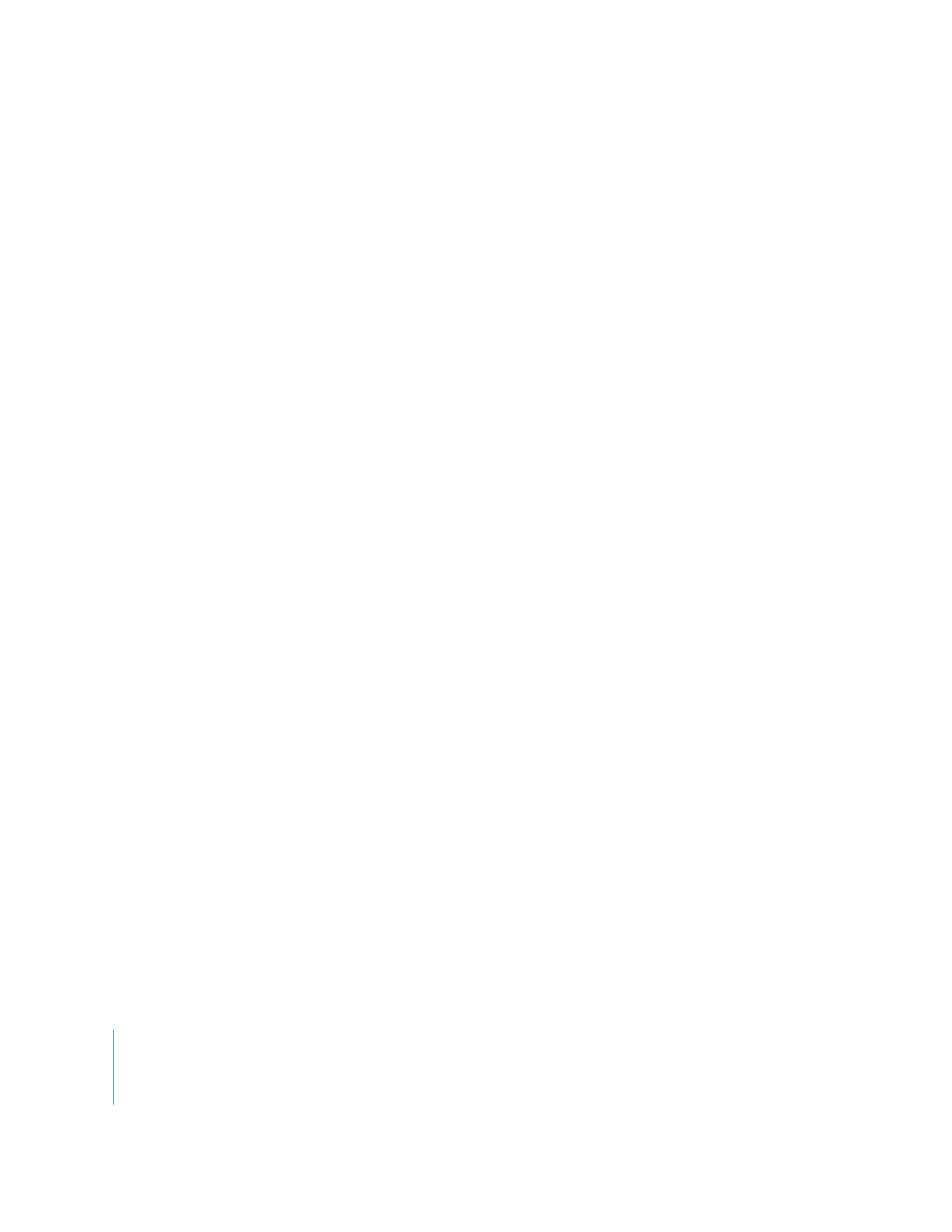
Automatisches Aufzeichnen der Audiofilter
Solange die Taste „Audio-Keyframes aufnehmen“ oben im Bereich „Audio Mixer“ ausge-
wählt ist, werden Keyframes immer dann aufgezeichnet, wenn ein Audiofilter während
der Wiedergabe angepasst wird. Die automatische Aufzeichnung beginnt, wenn Sie den
Zeiger auf einem Steuerelement eines Audiofilters platzieren und die Maustaste drücken.
Die Aufnahme geht weiter, bis Sie die Maustaste wieder loslassen. Die Anzahl der aufge-
nommenen Keyframes hängt davon ab, welche Option Sie aus dem Einblendmenü
„Audio-Keyframes aufnehmen“ im Bereich „Bearbeiten“ im Fenster „Benutzereinstellun-
gen“ auswählen.
Gehen Sie wie folgt vor, um automatisierte Audiofilter aufzunehmen:
1
Wählen Sie „Werkzeuge“ > „Audio-Mixer“ (oder drücken Sie die Tastenkombination
„Wahl-6“).
2
Aktivieren Sie die Taste „Audio-Keyframes aufnehmen“ oben im Audio Mixer.
∏
Tipp:
Bei Bedarf können Sie die Taste „Audio-Keyframes aufnehmen“ auch während der
Wiedergabe aktivieren oder deaktivieren.
3
Bewegen Sie bei im Fenster „Viewer“ geöffnetem Clip die Abspielposition an die Stelle
des Keyframe-Diagrammbereichs im Bereich „Filter“, an der die Audiofilter-Automatisie-
rung aufgenommen werden soll.
Es empfiehlt sich, einige Sekunden vor dem zu mischenden Abschnitt zu starten, um
eine ausreichende Einstiegsphase zu haben.
4
Beginnen Sie die Wiedergabe.
5
Platzieren Sie den Zeiger über das Audiofilter-Steuerelement, das Sie anpassen möchten,
und drücken Sie die Maustaste, um mit der Aufnahme der Automatisierung zu beginnen.
6
Halten Sie die Maustaste gedrückt, um die automatische Aufnahme fortzusetzen, und
bewegen Sie das zum Anpassen des Audiofilter-Parameters ausgewählte Steuerelement
in Echtzeit, während die Wiedergabe weiterläuft.
7
Wenn dieser Vorgang abgeschlossen ist, lassen Sie die Maustaste los, um die Aufnahme
zu stoppen.
Die Sequenz wird weiter abgespielt, und die Audiofilter-Steuerelemente nehmen wieder
die ursprünglich eingestellten Werte an.
8
Wenn Sie im Moment noch weitere Audiofilter-Steuerelemente anpassen möchten,
wiederholen Sie die Schritte 3 bis 7.
9
Wenn Sie alle Anpassungen abgeschlossen haben, stoppen Sie die Wiedergabe.
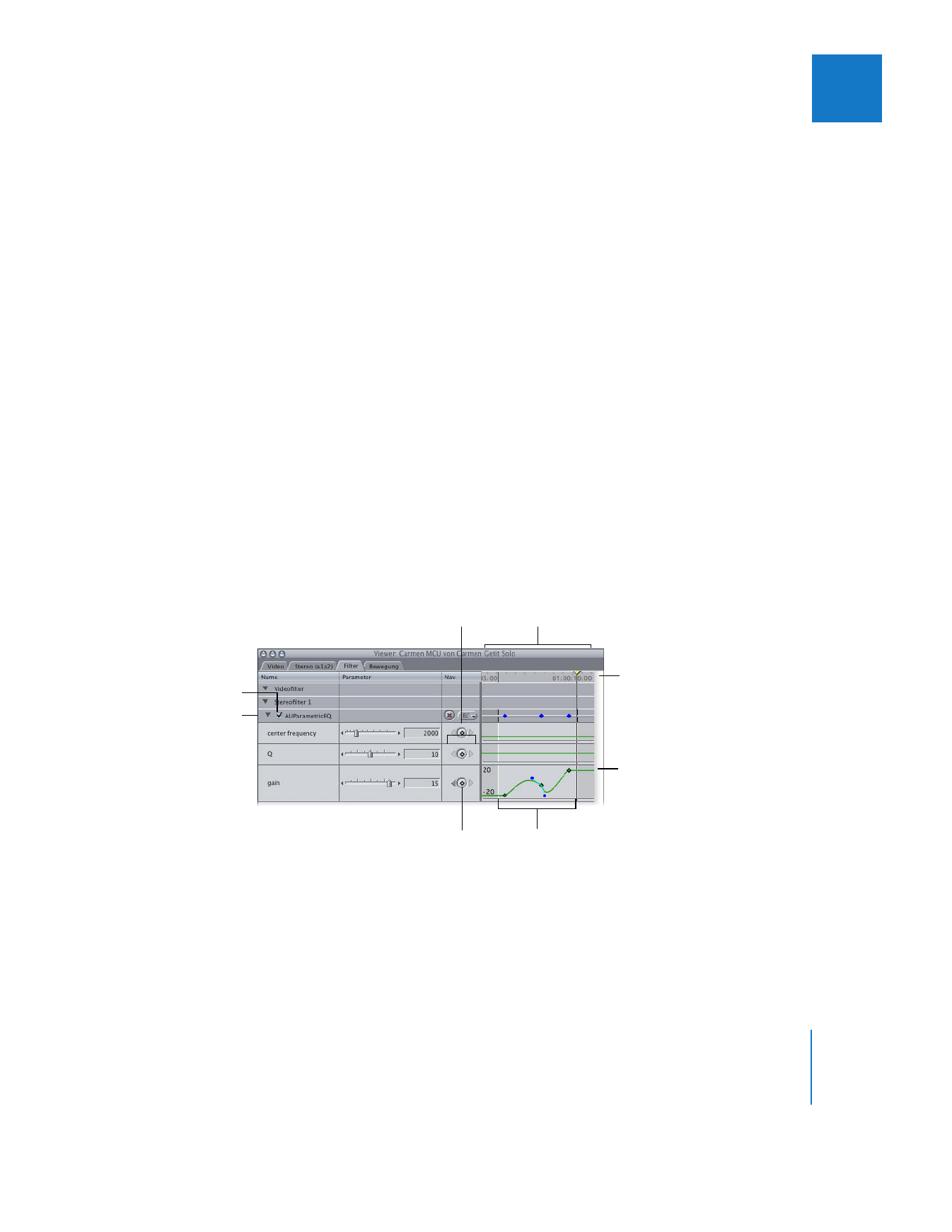
Kapitel 8
Verwenden von Audiofiltern
187
I
Wenn Sie das Anpassen eines Audiofilter-Steuerelements abgeschlossen haben, kön-
nen Sie die Abspielposition zurück an den Anfang bewegen, um die Automatisierung
weiterer Steuerelemente aufzunehmen. Die bereits vorgenommenen Änderungen wer-
den wiedergegeben, sodass Sie weitere Anpassungen unter Berücksichtigung der
bereits vorgenommenen Änderungen durchführen können. Auf diese Weise können
Sie die Automatisierung sozusagen schichtweise mit verschiedenen Audiofilter-Steuer-
elementen fortsetzen, bis der Filter die gewünschten Einstellungen hat.
Hinweis:
Sie können auch Änderungen an Clips mit Filterparametern vornehmen, für
die Sie bereits Keyframes aufgenommen haben. Änderungen an Audiofilter-Steuerele-
menten überschreiben die zuvor aufgenommenen Keyframes.